在 ArcGIS Pro 中,您可以将地图和图层共享到您的 ArcGIS Online 门户或 ArcGIS Enterprise 门户。 您可以从 Map Viewer、ArcGIS Pro 和其他 ArcGIS 应用程序访问门户项目。 您可以使用 Map Viewer 在门户中直接进行内容更改和更新;您还可以从 ArcGIS Pro 进行更新。 在这两种情况下,最新的门户内容可用于所有应用程序。
概览
- 视频长度:7:52。
- 此视频是使用 ArcGIS Pro 3.1 创建的。
在本教程中,您需要将 ArcGIS Pro 地图共享到活动门户。 您将在 Map Viewer 中更改 web 地图,并在 ArcGIS Pro 中查看更新的内容。 您将在 ArcGIS Pro 中对 web 地图进行进一步的更改,并将其保存到门户中。
- 预计时间:30 分钟
- 软件要求:
- ArcGIS Pro Basic
- 具有共享权限的 ArcGIS Online 或 ArcGIS Enterprise 账户
注:
每次发布软件时都会更新快速入门教程。 为了获得最佳体验,请使用与软件版本匹配的在线帮助版本。
打开工程
此教程中的地图类似于创作地图教程中的苏格兰医疗可达性地图。 进行了一些更改,以使地图做好共享准备并减少处理时间:
- 地图坐标系设置为 WGS 1984 Web 墨卡托(辅助球体)。
- 已从 Roads 图层中移除一些道路要素。
- 已简化 Urban Rural Classification 图层的几何。
该地图包含已标注城市名称面图层、医疗设施点点图层、主要道路线图层以及城乡地区面图层。 医疗设施点图层使用启用了要素聚类的复杂符号。
- 启动 ArcGIS Pro 并根据需要进行登录。
- 打开浏览对话框,以通过以下方式之一搜索工程:
- 在开始页面上,单击打开其他工程
 。
。 - 在打开的工程中,单击功能区上的工程选项卡。 在侧面选项卡的列表中,单击打开。 在打开页面上,单击打开其他工程
 。
。
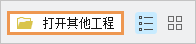
- 在开始页面上,单击打开其他工程
- 在打开工程浏览对话框的导航窗格中,单击门户
 下的 ArcGIS Online
下的 ArcGIS Online  。
。 - 在对话框顶部的搜索框中,输入 Share a web map v310,然后按 Enter 键。
- 在搜索结果列表中,单击 Share a web map v310 以选择工程包。
注:
如果存在多个具有此名称的工程包,请选择带有权威标记
 的工程包。 在 Owner 列中,所有者名称为 ArcGISProTutorials。 如果未得到任何结果,请参阅未返回任何搜索结果。
的工程包。 在 Owner 列中,所有者名称为 ArcGISProTutorials。 如果未得到任何结果,请参阅未返回任何搜索结果。 - 单击确定。
工程随即打开,其中显示一张苏格兰的放大地图。

- 单击功能区上的视图选项卡。 在窗口组中,单击重置窗格
 ,然后单击重置窗格(默认)。
,然后单击重置窗格(默认)。此操作可确保内容和目录窗格打开,其他窗格关闭。
- 单击功能区上的地图选项卡。 在导航组中,单击书签
 。 转至三个书签中的每一个,以在不同比例下查看地图。
。 转至三个书签中的每一个,以在不同比例下查看地图。Roads 图层中的主要道路符号类具有可见比例范围设置。 主要道路仅在地图比例大于 1:500,000 时显示。 当您缩放到 River Clyde 书签时将看到这些道路;还可能在缩放至 Glasgow 书签时看到它们。
- 完成后,转到全图书签。
这将是 Web 地图的默认视图。
查看地图属性
需要打开地图属性才能查看地图的元数据和坐标系。 还需要启用向图层分配数值 ID,这是共享您可能稍后更新的 web 地图的重要一步。
- 在内容窗格中,右键单击地图名称(苏格兰),然后单击属性
 。
。 - 在地图属性对话框中,单击元数据选项卡。

共享 web 地图时,这些字段(标题除外)中的信息将包含在 web 地图的项目详细信息页面中。
- 单击坐标系选项卡。
当前 x,y 坐标系为 WGS 1984 Web 墨卡托(辅助球体)。 如果地图还包含采用此坐标系的底图服务(例如深灰色画布底图),则必须使用此坐标系。
- 单击常规选项卡,选中允许分配唯一数值 ID 以共享 Web 图层。
选中该框将会根据绘制顺序为地图中的每个图层分配一个图层 ID。 在此情况中,向 City Labels 图层分配了 ID 0,向 Medical Facilities 分配了 ID 1,以此类推。 每个图层的 ID 将显示在图层属性对话框的常规选项卡上。 将图层共享到 web 后,图层 ID 将会对其进行追踪。 在修改和覆盖 web 地图、web 场景和 web 应用程序后,图层 ID 将会保持其完整性。
注:
在这种情况下,可以忽略有关避免 ID 重新分配的消息。 了解有关分配图层 ID 的详细信息。
- 在地图属性对话框中,单击确定。
准备共享地图
在共享 web 地图时,将在您的门户中创建多个项目:web 地图、web 图层和服务定义文件。 通常,web 图层是单个项目,其中包含 ArcGIS Pro 地图中的所有图层(不包含底图和参考图层,它们已经是 web 服务)。 如果您的地图同时包含要素图层和栅格图层,则将创建两个 web 图层:一个是根据要素图层创建的 web 要素图层,另一个是根据栅格图层创建的 web 切片图层。
提示:
要将地图中的单个图层共享为 web 图层,请右键单击内容窗格中的图层,然后单击共享 > 共享为 Web 图层  。
。
- 单击功能区上的共享选项卡。 在共享为组中,单击 Web 地图
 。
。随即显示共享为 Web 地图窗格。 在窗格顶部,地图选项卡处于选中状态。
- 在名称框中,将默认名称替换为 Scotland_Medical_Facilities,后跟下划线以及您的姓名或缩写。
注:
在共享 web 地图时,可以使用与地图相同的名称来创建 web 图层。 ArcGIS 组织中的 web 图层必须具有唯一名称;因此,为地图提供唯一名称可以防止潜在的图层名称冲突。 (除非 web 地图存储在同一文件夹中,否则其不需要唯一名称。)
将在摘要和标记字段中填充之前在地图元数据中看到的信息。
- 如有必要,请单击选择配置下的下拉箭头,然后单击复制所有数据:探索性。
如果您的活动门户为 ArcGIS Online,则其为默认配置。 如果您的活动门户为 ArcGIS Enterprise,则必须选择此配置。 有关配置选项的详细信息,请参阅共享 web 地图。
注:
使用与所有客户端相兼容的符号类型复选框用于将 ArcGIS Pro 符号转换为 Web 符号,以在所有应用程序(包括较早的客户端,例如 Map Viewer 经典版)中进行渲染。 这可能导致符号系统降级。 您将在支持 ArcGIS Pro 符号的 Map Viewer 中使用 Web 地图,因此保持该框取消选中。
- 在位置下,接受默认空白文件夹设置。
如果未指定任何文件夹,地图将共享到门户内容的根级别。
- 在共享级别下,单击组织。
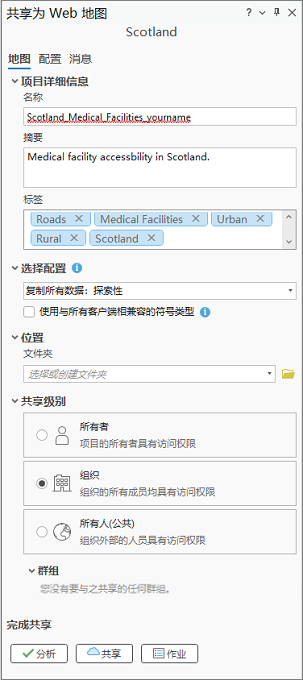
在共享地图后,组织中的所有人都可以将其在 Map Viewer、ArcGIS Pro 和其他 ArcGIS 应用程序中打开。
注:
如果启用了拼写检查,则无法识别的单词(例如地图名称)将以波浪下划线标出。 有关详细信息,请参阅设置校对选项。
- 在共享为 Web 地图窗格的顶部,单击配置选项卡。

在输入图层选项卡
 中,可以看到将共享至门户的项目:web 地图
中,可以看到将共享至门户的项目:web 地图  和 web 要素图层
和 web 要素图层  。 Web 要素图层具有与地图中的要素图层相对应的四个子图层。 子图层右侧的数字是其唯一数值 ID。
。 Web 要素图层具有与地图中的要素图层相对应的四个子图层。 子图层右侧的数字是其唯一数值 ID。提示:
可以单击 web 要素图层或其子图层以在 web 地图中配置 web 地图图层。 例如,可以更改图层名称或者将子图层分割到单独的图层中。
- 在共享为 Web 地图窗格底部的完成共享下,单击分析。
分析器错误和警告(如果有)显示在消息选项卡上。 错误会阻止共享,因此必须修复。 警告可能会影响 Web 地图的性能或显示,但不会阻止共享。
在此情况中,没有错误,但是出现了一个警告,指示聚类可视化可能降级。 这意味着 ArcGIS Pro 中支持的(并应用于 Medical Facilities 图层)要素聚类行为可能在 Web 应用程序中不完全受支持。
提示:
您可以右键单击警告或错误以采取纠正措施或打开相关的帮助主题。
共享地图
您已准备好将地图共享到 web 上。
注:
将地图共享到您的门户不需要使用服务配额。 共享地图后,可以使用最低服务配额将其保留在存储中。
- 在共享为 Web 地图窗格的完成共享下,单击共享。
共享流程的当前状态显示在共享为 Web 地图窗格的底部。 该流程可能需要一些时间,具体取决于网络流量、连接稳定性及其他因素。 有时,作业可能因失败而需要再次共享。
共享地图后,窗格底部将显示一条成功消息。

提示:
要更密切地监控共享流程,请单击完成共享下的作业,打开作业状态窗格。
- 在成功消息上,单击管理 web 地图以打开 web 浏览器窗口或选项卡。 如果出现提示,请登录到您的 ArcGIS 组织。
选择位于页面顶部的概述选项卡后,将显示地图的项目页面。
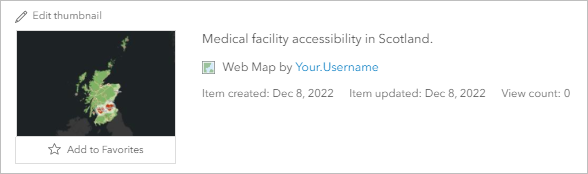
项目详细信息页面中的大多数信息来自 ArcGIS Pro 中的地图元数据。 您将添加使用条款。
- 向下滚动到使用条款标题。 在标题的右侧,单击编辑。
- 在编辑使用条款文本框中,键入或复制并粘贴以下内容:The data used is made available by the Open Database License, Creative Commons License, and Open Government Licence. See individual layer metadata for more details.
- 在文本框下方,单击保存。
浏览和修改 web 地图
您将在 Map Viewer 中打开、浏览并修改 web 地图。 还将查看在门户内容中创建的项目。
默认地图查看器可以由组织管理员设置为 Map Viewer 或 Map Viewer 经典版,或者在个人设置中进行设置。 无论默认设置为何,都可以在项目详细信息页面中选择任一查看器。
- 在项目页面的顶部,单击在 Map Viewer 中打开。 如果您看到在 Map Viewer Classic 中打开,单击按钮上的下拉箭头,然后单击在 Map Viewer 中打开。
- 在内容(深色)工具栏上,单击图例
 。
。
随即显示地图图例。
- 平移并缩放以导航地图。
- 在内容(深色)工具栏上,单击书签
 。 单击每个书签以对其进行缩放。
。 单击每个书签以对其进行缩放。您还需向地图中添加另外一个书签。
- 在地图上,单击搜索
 。 在搜索框中,键入 Aberdeen,然后按 Enter 键。
。 在搜索框中,键入 Aberdeen,然后按 Enter 键。地图即会缩放到该位置。
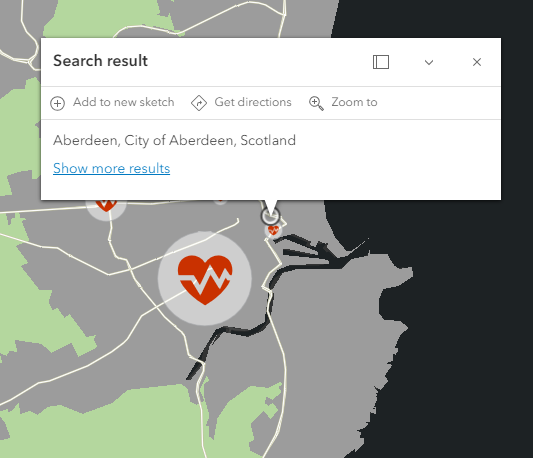
- 在书签窗格中,单击添加书签。 在标题框中,键入 Aberdeen,然后单击添加。
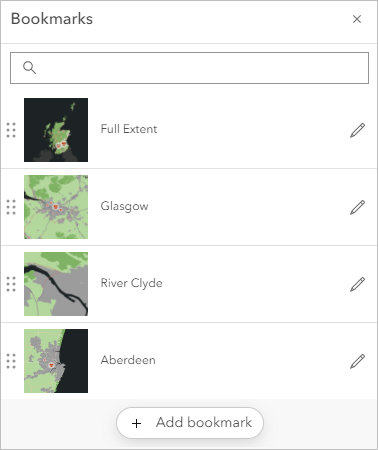
- 单击全图书签。
- 关闭书签窗格。 关闭“搜索结果”弹出窗口。
- 在内容(深色)工具栏上,单击保存并打开
 。 在选项列表中,单击保存
。 在选项列表中,单击保存  。
。注:
作为 web 地图所有者,将随地图一起保存您对地图或图层属性进行的更改。 您组织中的其他用户也可以打开地图并进行相应更改,但是其更改必须保存到新地图中。 在 web 地图的项目页面上,您可以在设置选项卡中选择是否允许其他人保存地图的副本。 默认设置为允许保存地图的副本。
- 在页面顶部的地图标题旁,单击菜单按钮
 ,然后选择内容。
,然后选择内容。
在内容列表中,将显示共享地图时所创建的项目:web 地图、web 要素图层以及服务定义文件。
- 关闭显示门户内容的浏览器选项卡或窗口。
在 ArcGIS Pro 中打开 web 地图
可以从活动门户将 web 地图和 web 图层添加到 ArcGIS Pro。 您需要将 web 地图添加到您的工程,然后缩放至在 Map Viewer 中创建的书签。
- 在打开的 ArcGIS Pro 工程的目录窗格中,单击门户选项卡。 在门户下,确保选中我的内容选项卡
 。
。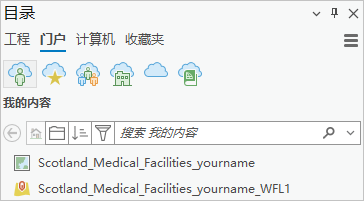
web 地图和 web 要素图层将显示在内容列表顶部(位于已创建的所有文件夹后面)。 如果未显示,请单击菜单按钮
 ,然后单击刷新
,然后单击刷新  。
。提示:
默认情况下,将按项目的上次修改日期对其进行排序。 单击排序
 更改排序属性。
更改排序属性。 - 在目录窗格中,右键单击 Scotland_Medical_Facilities_yourname web 地图,然后单击添加并打开
 。
。web 地图随即被添加到工程中。 您已完成原始地图,因此请将其关闭。
- 将鼠标悬停在 Scotland 地图的地图视图选项卡上,然后单击关闭
 。
。现在,Scotland_Medical_Facilities_yourname 是唯一打开的地图。 您将确认该地图及其图层是否均已在您的门户中托管。
- 在目录窗格中,单击工程选项卡。 展开地图
 。
。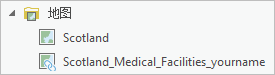
您的工程包含两个地图。 链接图标将指示 web 地图。
- 在内容窗格中,单击按数据源列出
 。
。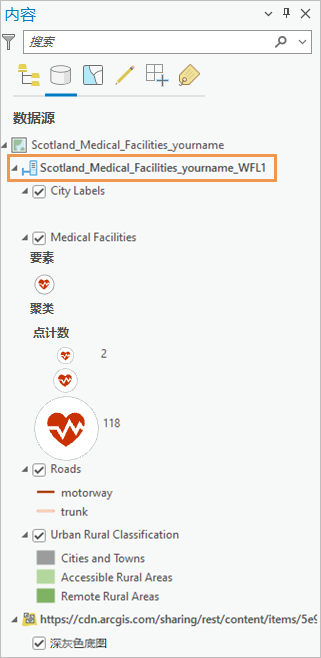
地图图层的源(不包括底图)为门户中的 Web 要素图层。
- 在内容窗格中,单击按绘制顺序列出
 。
。您将转至已在 Map Viewer 中添加的书签。
- 单击功能区上的地图选项卡。 在导航组中,单击书签。

书签显示在工程中的两个地图中。 - 在书签列表的 Scotland_Medical_Facilities_yourname Bookmarks 书签下,单击 Aberdeen。
地图即会缩放到已添加书签的位置。
- 在快速访问工具栏上,单击保存工程
 。
。
在 ArcGIS Pro 中修改 web 地图
您组织中的所有人都可以将 web 地图添加到 ArcGIS Pro。 作为地图所有者,您可以在 ArcGIS Pro 中更改 web 地图并将更改保存到网络。 执行此操作时,web 地图的其他用户将收到通知,指示一个更新版本的地图可用。 他们可以选择是否更新其当前正在使用的版本。
您将更改 Roads 图层中的符号并将更新后的 web 地图保存到您的门户。
警告:
如果您打开其他人拥有和共享的 web 地图,则可以对该地图进行更改并将这些更改保存在您的工程中。 如果 web 地图所有者随后保存对 Web 地图进行的新更改,并且您接受更新,则将覆盖您在工程中对 web 地图版本进行的任何更改。 如果您需要保留这些更改,请勿接受更新。 或者,在接受更新之前,在您的工程中创建 web 地图的副本或将其另存为地图文件。
- 在内容窗格的 Roads 图层下,右键单击主要道路的浅灰色符号以打开调色板。 单击其他颜色,例如钙铀云母黄。

- 单击功能区上的共享选项卡。 在管理组中,单击保存 Web 地图
 。
。保存 Web 地图窗口随即打开。 随即显示一条消息,通知您已在其他应用程序中更新 Web 地图(以为您在 Map Viewer 中添加了书签)。 如果 ArcGIS Pro 不支持之前进行的更改的类型,则当保存 Web 地图中这些更改将丢失。 在此情况中,无需担心出现上述情况。
- 在保存 web 地图窗口中,单击保存 web 地图。
随即显示保存 Web 地图窗格。 在窗格中,无法更改的参数将被禁用。 对最近更新的 web 地图进行存档复选框默认选中。 将在门户中保留当前状态的 web 地图的存档副本(将浅灰色符号用于主要道路),以供之后恢复为该地图。
- 在窗格底部的共享级别下,确认仍与您的组织共享该地图。
- 在完成共享下,单击分析。
与之前一样,可以忽略有关聚类可视化的警告。
- 单击保存。
- 成功保存该地图后,请单击窗格底部的管理 Web 地图。

浏览器选项卡或窗口将打开至地图的项目页面。
- 在 web 地图的项目页面单击在地图查看器中打开。
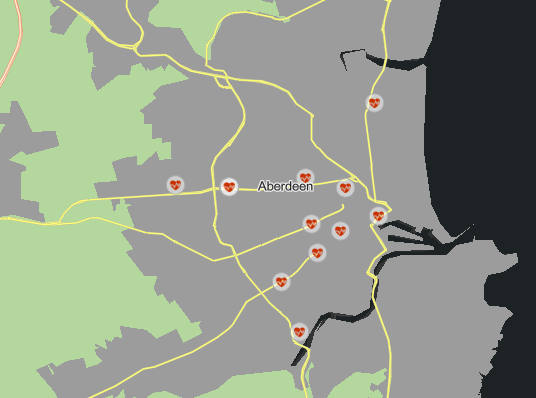
Web 地图将反映您在 ArcGIS Pro 中已保存的图层符号系统和地图范围。
注:
仅在 Web 地图中更改了主要道路符号。 Scotland_Medical_Facilities_yourname_WFL1 web 要素图层本身未更改。 如果您或同事在 Map Viewer 或 ArcGIS Pro 中将 web 与要素图层添加到新地图,则主要道路将包含原始浅灰色符号。 要更改 web 要素图层,可以将其覆盖。
- 在页面顶部,单击菜单按钮
 ,然后单击内容。
,然后单击内容。在内容列表中,除了 web 地图之外,您还可以看到存档的 web 地图。 存档地图已在其标题上追加了日期/时间戳,并已共享给地图所有者。
web 地图可用于在组织内部共享地理信息、提高公众关于重要话题的意识,或者发布地图数据以便在其他工程中使用。 要了解如何将 3D 场景共享到门户,请尝试创作并共享局部场景快速入门教程。
